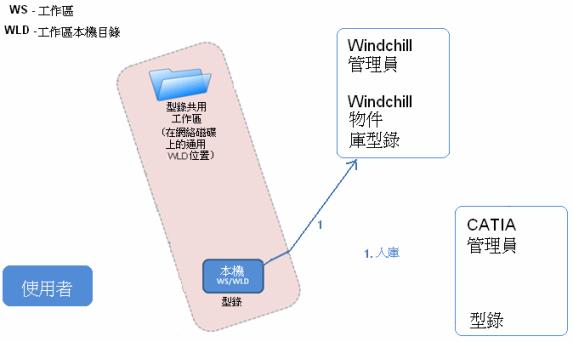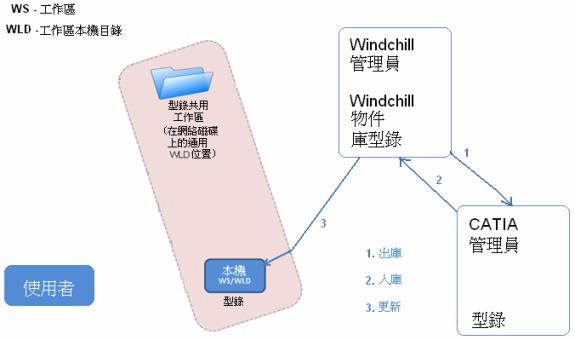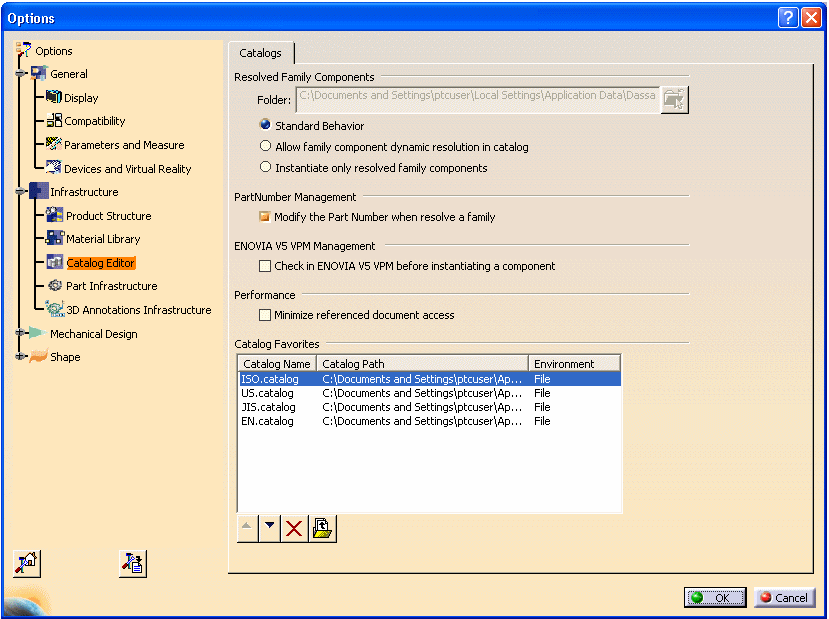管理 CATIA V5 型錄
型錄是一種保存其他 CATIA 零件與特徵之參考清單的 CATIA V5 文件。典型的 CATIA 文件是包含物件庫前後關聯中特定實例的泛用族表,具有 <伺服器>/<工作區>/<CAD 特定資料夾> 檔案結構。在實際情況中,型錄的行為類似於大型組件。
可使用型錄將其零件與特徵插入其他 CATIA V5 文件中。型錄提供在集中位置 (例如 Windchill) 管理及存取其零件標準的功能。型錄與大多數 CATIA V5 工作台 (包括但不限於組件設計、電子設計、電子配線與管路設計) 緊密整合。您可以在 Windchill 的 Windchill Workgroup Manager 啟用實例中,使用型錄瀏覽器將 CATIA V5 所管理的型錄成員新增到產品。事實上,Windchill 使用型錄來同步處理 CATIA V5 文件與 Windchill 外部的 CATIA V5 文件。
當您從型錄瀏覽器中的型錄插入或具現化元件時,Windchill Workgroup Manager 會檢查此元件是否 (使用 CATIA V5 檔案作為檢查機制) 存在於 Windchill 中。如果具有相同檔案名稱的元件存在於 Windchill 中,則會在本機工作區中下載並開啟該元件。如果元件沒有共用相同的檔案名稱,則會在工作區中新建該元件,並將其與其他新的及修改的設計一起入庫。
共用工作區設定
型錄必須在共用工作區中設定才能正常使用。管理員先在其共用位置的本機工作區目錄中設定型錄,然後使用者會將共用本機工作區目錄中的管理型錄新增至其我的最愛清單,如下圖所示。
工作流程如下:
1. 管理員將型錄與型錄成員一起入庫。
2. 使用者可透過存取型錄、將型錄零件新增到工作區或從未版序化的型錄插入實例,來修改型錄成員。
3. 使用者透過變更型錄成員的屬性或版本修訂來變更型錄,這會導致使用者與管理員工作區不同步。
4. 管理員可手動或自動更新型錄。
管理員可以修改型錄本機工作區的共用位置,方法是將 Windows 環境變數 PTC_WLD_ROOT 設定為網路上的常用位置,然後利用共用的主位置或本機使用者之共用工作區的組態來複製它。有可能存在多個共用位置。
欲更新型錄,管理員可以執行下列其中一項作業:
• 「自動」- 確保型錄的共用工作區與管理員用戶端電腦之工作區本機目錄上的本機工作區相同。如需詳細資訊,請參閱〈自動更新〉一節。
• Manual - 在共用工作區目錄內變更及入庫型錄及其成員
如果型錄元件在共用工作區目錄外開啟及變更,則也必須針對型錄在 Windchill 中執行 > ,以在不同目錄中進行同步處理。
欲控制存取,管理員可以遵循下列步驟來定義共用工作區在網路上的位置:
1. 決定工作區本機目錄的位置,方法是在正將型錄匯入到 Windchill 的電腦上設定 PTC_WLD_ROOT。
2. 使用 Windchill Workgroup Manager 的 CATIA V5 強化工作階段來開啟型錄。
3. 將型錄入庫到 Windchill 中的所需位置。
在已將型錄及其相依物件匯入 Windchill 後,您可以設定對匯入型錄所在之工作區的存取。
例如,如果環境變數設為以下參數:PTC_WLD_ROOT=c:\WLD,則在網路範圍內共用的資料夾會是:C:\WLD\.ws\<伺服器路徑>\<Workspace Name.CATIAV5>。此資料夾的權限必須設定為讓使用者擁有足夠存取權限,以將此型錄新增至其在 CATIA 中的我的最愛。
最終使用者設定
在管理員已建立共用工作區後,您可以將共用型錄新增到我的最愛清單,步驟如下:
1. 選取 > > > > 。下列視窗即會顯示:
2. 按一下

。
3. 導覽至共用位置,然後選取型錄檔案。
4. 關閉後重新啟動 CATIA V5 來確認變更。
5. 重新啟動後,使用型錄瀏覽器導覽至已管理型錄。
「入庫」
管理員負責入庫型錄。入庫型錄透過 Windchill Workgroup Manager 之 CATIA V5 啟用實例的 Windchill 選單來啟動。入庫時,型錄中包含的任何族表 CATParts 都含有解析至檔案的實例。中繼資料並沒有儲存在 CATIA V5 型錄上,因此屬性與型錄並無關聯。
支援含有一般表格與族表 CATParts 的型錄。如果型錄包含任何零件族,則這些族會解析其實例,且會將泛型與實例入庫到 Windchill。在 Windchill 中,型錄具有泛用族表的參考連結。
型錄在 Windchill 中儲存為受生命週期管理的文件。型錄包含的任何成員都會在 Windchill 中儲存為 EPMDocument,且會將其視為必要相依物件。型錄與其成員間的關係在 Windchill 中由型錄的 EPMDocument 與 EPMDocument 型錄成員之間的參考連結進行管理。CATIA V5 型錄所使用的關鍵字則不在 Windchill 中管理。您可以透過 CATIA V5 的管理副本來在外部參考型錄,並將型錄入庫為設計參考。
由於型錄包含大量零件與系列,因此可以預見,入庫會耗用大量時間。但在執行入庫前先將型錄及其相依物件複製到工作區本機目錄中可以縮短時間。
「出庫」
管理員必須透過 Windchill Workgroup Manager 用戶端、Windchill Workgroup Manager 內嵌瀏覽器或 Windchill Workgroup Manager 的 CATIA V5 啟用實例啟動。出庫型錄或將型錄新增至工作區會將整個型錄新增至共用工作區。型錄一般包含許多 CAD 文件,且出庫較許多類似大小的組件更耗時。
由於型錄是非常大的資料集,PTC 建議您不要從共用工作區移除型錄及其成員。如果在 Windchill 中變更型錄成員,請從 CATIA V5 或 Windchill Workgroup Manager 用戶端更新。
自動更新
如果已在 Windchill 中變更型錄成員,則管理員應從共用工作區的用戶端啟動更新。更新會將工作區重新整理為該工作區中任何文件的最新版本。
您可以將 Windchill 中的型錄及其成員的任何更新自動下載到工作區,方法是設定指令集來啟動 Windchill 與共用型錄資料夾之間的自動同步處理。請遵循以下步驟:
1. 在將以下引數新增到指令後,手動執行 Windchill Workgroup Manager:-catalog_xml_file -username <username>-password <password>。
catalog.xml 檔案在 Windchill Workgroup Manager 用戶端的目錄 (例如 C:\Program Files\PTC\wgm) 中產生,且會加密密碼。
XML 檔案如下所示:
<catalog_data.xml>
Please specify server name
<server_name value="vm91m040upgrade"/>
Please specify server URL
<server_url value="http://vm91m040upgrade.i-cubed.com/Windchill>
Please specify workspace name
<workspace_name value="mtb-upgrade1"/>
Please specify workspace context
<workspace_context value="Save As/Rename FT Project"/>
This is the encrypted username
<username value="egD+FRtdURLg6JhNeSmxL5EM3bPI/JPhNj4ywJlYyGO3
+DglXgxKEHozDXllAj/ghqyOyvMBSeANkkUkO1rUWd14SIaB5Qj0FUCtZNbf
684EbW6t7sPY1aJVeQNMTrf4QqJcT8QA5d5dWnl/
xnwQRbhZZsShLZjq7/MZHe3fcTQ="/>
This is the encrypted password
<password value="bi3nh2kxHRIVRGZZvfY6yHrYv1WCf1XT/mBdxoT0P4Rxbx9S8
gbitV0mtwOk9gptkDEjcu63qGPw7BVCu87Te42BKsMIqu/lxQZeuOg0UtYd02WBsRqH2x3a
QspVW2ea8U9iPPQgZF2EPfJ+e306IaWh2J7TjWkO59luh58IHNY="/>
Please specify the catalog(s) name(s) used
<catalogs>
<catalog value="300-Catalog-xls-Catalog.catalog"/>
</catalogs>
</catalog_data.xml>
2. 透過填入以下 XML 元素 (value="") 的值來修改 XML 檔案,步驟如下:
*server_name - 伺服器名稱,如其在 server registry 視窗中所示
*server_url - 伺服器 URL,如其在 server registry 視窗中所示
*workspace_name - 工作區名稱,如其在 server registry 視窗中所示
*workspace_context - 前後關聯名稱,會在其中建立工作區 (如有必要)
*catalog - 需要新增至共用工作區之型錄物件的名稱。複製此標籤可於需要時在相同的共用工作區內指定其他型錄。例如,將產生的空行 <server_name value="" /> 變更為 <server_name value="myservername"/>
3. 設定已排程任務。在將要執行的指令指定到排程器時,為 Windchill Workgroup Manager 用戶端的標準執行指令提供其他引數:-catalog_update。
最佳實務
如果您是管理員:
1. 在共用工作區目錄內變更及入庫型錄及其成員。型錄會更新,而無須更新不同步的元件。
2. 手動或自動同步處理型錄。
3. 在 CAD 工具中擷取型錄。
4. 將內容從 CAD 工具手動或自動更新到型錄的共用工作區。
5. 在執行入庫前先將型錄及其相依物件複製到工作區本機目錄以縮短完成入庫耗用的時間。
如果您是使用者:
1. 請勿在工作區內使用一個以上的型錄。
2. 插入或具現化型錄成員。
◦ 如果元件在 Windchill 中有相同的檔案名稱,則會從本機工作區下載及開啟型錄成員。
◦ 如果元件在 Windchill 中沒有相同的檔案名稱,則將在本機工作區中新建及開啟型錄成員。
3. 將修改的型錄成員入庫到 Windchill 中。